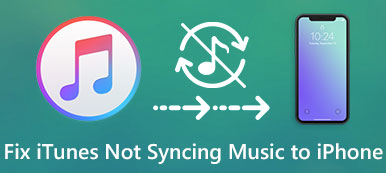Resumo
Recebeu um aviso de que “O iTunes está baixando software para o iPhone”, mas parece estar preso aí? Quanto tempo o iTunes leva para baixar a atualização do software para o seu iPhone? Esta postagem mostra as 6 melhores maneiras de ajudá-lo a sair dessa situação e corrigir o erro do iTunes.
Download grátisDownload grátis“Recebi uma mensagem de que o iTunes está baixando uma atualização de software para o iPhone, mas ainda está pendurado nessa situação por uma hora. Demora muito para esperar. Como consertar? Eu só quero restaurar meu iPhone. estou usando um iPhone 6 com iOS 11. Por favor, ajude! "
Você está enfrentando o " iTunes está atualmente baixando software para o iPhone"problema e não sabe como lidar com isso? Na verdade, não é um erro novo do iTunes. Pode ocorrer em qualquer dispositivo iOS em qualquer versão do iOS, ao usar o iTunes para atualizar o software iOS anterior ou restaurar o iPhone.
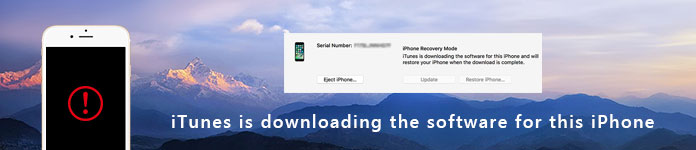
Espere pelo " iTunes está baixando o software para este iPhone"há tanto tempo e quer sair? Aqui neste post, listamos 6 soluções eficazes e simples para corrigir o problema do iTunes. Você pode obter facilmente o que precisa, seja para atualizar o software ou restaurar o dispositivo iOS.
- Parte 1. Melhor maneira de consertar “O iTunes está baixando software para o iPhone”
- Parte 2. Atualize o iTunes para corrigir “O iTunes está baixando o software para este iPhone”
- Parte 3. Redefinir as configurações de rede para corrigir o software do iTunes.
- Parte 4. Force Restart to Fix “O iTunes está baixando o software para este iPhone” travou
- Parte 5. Restaurar o iPhone para corrigir “O iTunes está baixando o software para este iPhone”
- Parte 6. Remover aplicativos de terceiros para corrigir o iTunes bloqueado na atualização de software
- Parte 7. Por que travar em “iTunes está baixando uma atualização de software para este iPhone”
- Parte 8. Perguntas frequentes sobre o problema “O iTunes está baixando o software para este iPhone”
Parte 1. Melhor maneira de consertar “O iTunes está baixando software para o iPhone”
Você não estará lá se puder resolver esse problema facilmente com algumas soluções básicas. Então, aqui na primeira parte, mostraremos a você um método único para consertar “O iTunes está baixando software para o iPhone”. Recomendamos sinceramente o software profissional de correção de problemas do iOS, iOS System Recovery para você.
Recuperação do Sistema iOSé uma ferramenta de correção de todos os problemas do iOS que pode ajudá-lo a corrigir vários problemas do iOS ou do iTunes, incluindo o download da atualização do software do iTunes emperrado. Além disso, permite que você conserte vários falhas do iPhone, preso no modo de recuperação, congelado no modo DFU e muito mais. Basta baixá-lo gratuitamente e pegue o seguinte guia para se livrar deste problema do iTunes.
Passo 1. Iniciar a recuperação do sistema iOS
Download grátis iOS System Recovery com o botão de download acima. Ele oferece duas versões, para computadores Mac e Windows. Certifique-se de baixar a versão correta.
Em seguida, siga as instruções na tela para instalá-lo e iniciá-lo em seu computador. Ao entrar na interface principal, escolha a opção “iOS System Recovery”. Conecte seu iPhone a ele com um cabo USB.

Passo 2. Coloque o iPhone no modo DFU / Recovery
Clique no botão “Iniciar” para preparar a correção de vários problemas relacionados ao iOS. Durante esta etapa, você precisa seguir as instruções na tela para colocar seu iPhone em recuperação ou DFU Mode.
Por exemplo, você pode pressionar e manter pressionado Diminuir volume e Energia por mais de 10 segundos para orientar seu iPhone no modo DFU.

Passo 3. Baixe e escolha o firmware
Você precisa baixar um pacote de firmware para corrigir o problema. Antes de fazer isso, você precisa detectar o modelo e outras informações estão corretas, como "Categoria do dispositivo", "Tipo de dispositivo" e "Modelo do dispositivo". Você pode ver a janela da seguinte maneira.

Se você está se preparando para a atualização do iOS, mas o problema “O iTunes está baixando software para o iPhone” travou. Você pode marcar diretamente a opção "Atualizar para a versão iOS" para atualizar o iOS com facilidade.
Passo 4. Corrigir problemas do iOS
Clique em “Reparar” para baixar o pacote de firmware. Seja paciente, demorará algum tempo para terminar o processo de download. Depois disso, ele começará a corrigir automaticamente os problemas relacionados ao iOS que podem fazer com que o “iTunes está baixando o software para este iPhone” travar.

Após a correção, seu dispositivo iOS voltará à condição normal. Então você pode reconectá-lo ao iTunes para continuar as coisas que você quer fazer antes. Na verdade, você pode confiar diretamente no iOS System Recovery para fazer vários trabalhos.
Por exemplo, você pode usá-lo para atualizar a versão do iOS ou restaurar Iphone. Além disso, ao entrar na interface principal deste software, você pode escolher o recurso de recuperação de dados do iOS para recuperar todos os tipos de arquivos iOS excluídos / perdidos no iPhone / iPad / iPod, iTunes ou backup do iCloud. Basta fazer o download gratuito e experimentar!
Parte 2. Atualize o iTunes para corrigir “O iTunes está baixando o software para este iPhone”
Às vezes, uma versão antiga do iTunes também leva a alguns erros do iTunes, como “O iTunes está baixando software para iPhone / iPad”. Portanto, você pode verificar se está usando a versão mais recente do iTunes.
Atualize o iTunes no Mac:
Abra “App Store” e localize o aplicativo iTunes. Verifique se existe a opção “Atualizar”.
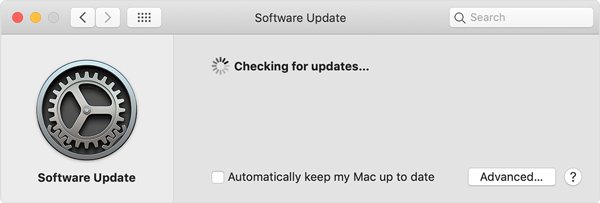
Atualize o iTunes no Windows:
Abra o iTunes e clique em “Ajuda”> “Verificar atualizações” na barra de menus na parte superior da janela do iTunes.
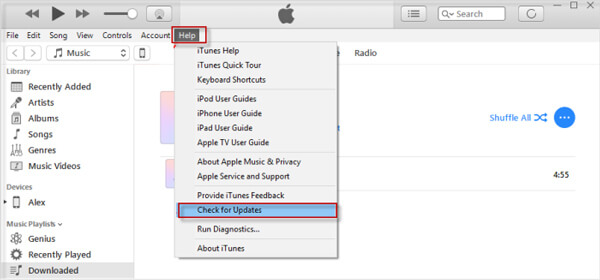
Parte 3. Redefinir as configurações de rede para corrigir o software do iTunes.
Uma conexão de rede estável garantirá que você atualize o software com facilidade. Uma rede ruim pode facilmente causar o problema “O iTunes está baixando software para o iPhone”. Aqui você pode tentar redefinir as configurações de rede para corrigi-lo.
Passo 1. Desbloqueie seu iPhone e abra o aplicativo “Ajustes”.
Passo 2. Toque em “Geral”> “Redefinir”> “Redefinir configurações de rede”.

Parte 4. Force Restart to Fix “iTunes está baixando o software para este iPhone” travado
O reinício forçado também é uma forma eficaz de resolver vários problemas. Você pode seguir o seguinte guia para fazer isso quando se deparar com “O iTunes está baixando software para iPhone / iPad”.
Para iPhone XS / Max / X / 8 Plus / 8
Pressione e solte o botão "Aumentar volume" rapidamente e faça o mesmo no botão "Diminuir volume". Em seguida, segure o botão "Power" até que o logotipo da Apple apareça.

Para iPhone 7 Plus / 7 / 6s / 6
Continue pressionando o botão "Power" e o botão "Home" simultaneamente até que o logotipo da Apple apareça.
Parte 5. Restaure o iPhone para corrigir “O iTunes está baixando o software para este iPhone”
Restaurar o iPhone de um backup antigo do iTunes também é uma boa maneira de corrigir vários problemas. Ao fazer isso, você pode consertar facilmente muitas falhas do iPhone, incluindo o problema “O iTunes está baixando o software para este iPhone”.
Passo 1. Abra a última versão do iTunes no seu computador. Conecte seu iPhone a ele por meio de um cabo USB. Escolha confiar neste computador no seu dispositivo iOS.
Passo 2. Clique em “Resumo” e encontre uma versão antiga adequada do iTunes para restaurar.
Passo 3. Clique em “Restore Backup” para restaurar o iPhone para este backup do iTunes. Aqui você pode escolher “Configurar como um novo iPhone” ou “Restaurar a partir deste backup” de acordo com a sua necessidade.
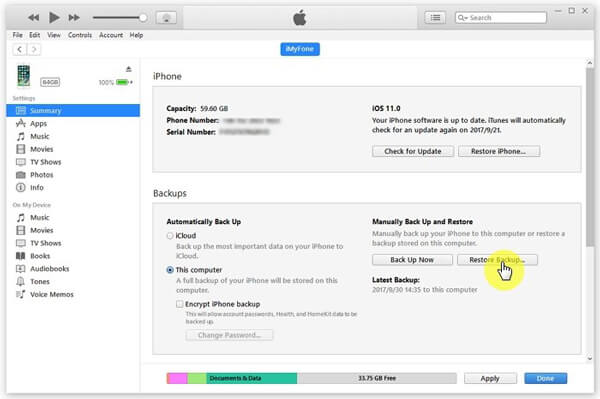
Parte 6. Remover aplicativos de terceiros para corrigir o iTunes bloqueado na atualização de software
Alguns aplicativos de terceiros em seu dispositivo iOS também entrarão em conflito com o download da atualização de software do iTunes, especialmente alguns aplicativos de segurança. Quando você obtiver a janela pop-up “O iTunes está baixando software para o iPhone / iPad”, você pode tentar desinstalar esses aplicativos de terceiros para verificar se o problema foi corrigido.
Parte 7. Por que travar em “iTunes está baixando uma atualização de software para este iPhone”
Depois de corrigir esse problema, você também pode querer saber os motivos que causam “O iTunes está baixando o software para este iPhone” e quanto tempo deve demorar para terminar o processo de download.
Na verdade, é difícil descobrir o tempo correto para o download do software iTunes. Depende de vários fatores, como tamanho do software, velocidade da rede, condição do dispositivo e outras operações e assim por diante. Esta parte mostrará alguns motivos básicos que podem causar o problema de travamento do iTunes.
- 1. Baixa velocidade de rede, congestionamento de rede ou grande tamanho de atualização de software.
- 2. O download da atualização de software do iTunes é interrompido por outras operações.
- 3. Alguns erros desconhecidos do iTunes, como o erro do iTunes 9006.
- 4. saída do iPhone Modo de recuperaçãodevido ao download de longa data.
- 5. Não conecte o iPhone à iTunes Store.
- 6. Excluiu de forma maliciosa ou por engano alguns arquivos relacionados ao iTunes.
- 7. Interrupção da conexão USB devido a portas danificadas, cabo defeituoso e assim por diante.
Parte 8. Perguntas frequentes sobre o problema "O iTunes está baixando o software para o iPhone"
1. Como corrigir o iTunes não é atualizado para a versão mais recente do macOS?
Você pode abrir a App Store no seu Mac e clicar em Atualizações na parte superior da janela da App Store. Se houver alguma atualização do iTunes disponível, clique em Instalar.
2. Como obter a versão mais recente do iTunes no seu PC?
Se você baixou o iTunes da Microsoft Store, o iTunes será atualizado automaticamente quando novas versões forem lançadas. Se você baixou o iTunes no site da Apple, é necessário abrir o iTunes. Clique em Ajuda e, em seguida, escolha Verificar atualizações na barra de menus na parte superior da janela do iTunes. Em seguida, siga as instruções para instalar a versão mais recente.
3. Como consertar o iPhone não conectado ao iTunes?
Quando o seu iPhone não pode ser conectado ao iTunes, você pode verificar se o cabo USB está quebrado. Ou você pode simplesmente reiniciar o iPhone e o iTunes para corrigir o problema de conexão.
Agora você está no final deste post e certamente pode obter métodos úteis para lidar com esse problema do iTunes. Você pode corrigi-lo facilmente da próxima vez que abrir a janela pop-up que “ iTunes está baixando o software para este iPhone”. Sinta-se à vontade para nos deixar uma mensagem na seção de comentários se você ainda tiver alguma dúvida.